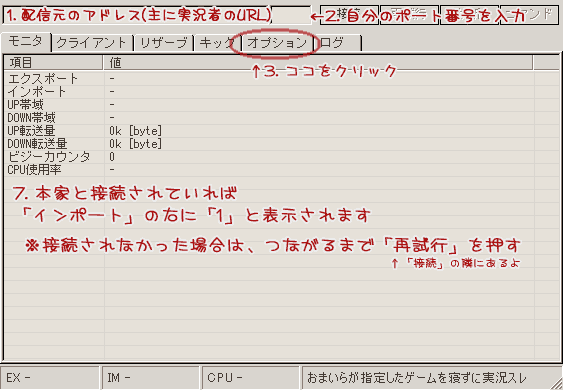
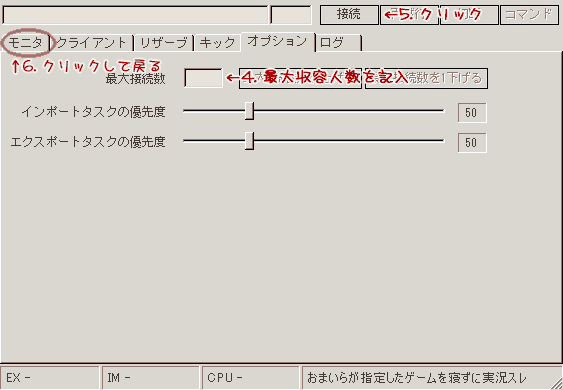
1. 配信者さんのURL。鏡さんの鏡もおk。尚、アドレスは http://*****:****/ の形で
拡張子で終わるタイプはNG
2. ポート番号…自分が開けたポート番号
3. オプションタブをクリック
4. 上り速度から割り出した最大収容人数
5. 接続を押す。ここで配信者さんに繋ぐ
6. モニタタブをクリック
7. 配信側と繋がればインポートに 1 が表示される
さぁ みんなに知らせるお( ^ω^)!…と、その前に
ココでポートがちゃんと開いてるか、このままの状態でチェック
「あなたのパソコン等のアドレス」で表示されているのが今日の自分のIP(みんなに知らせるアドレス→ http://xxx.xx.xxx:xxxx/ の赤文字部分)
「成功!(・∀・)」 なら、おkだお
※IPは毎日変わるよ。なので上のページでチェックする習慣をつけるといいかも
自分が配信を見る場合は、WMPを立ち上げ
アドレス http://localhost:自分のポート番号/ を入力して再生でおk
他の機能が気になったら初心者卒業、Readmeテキストで理解出来るハズ